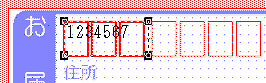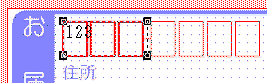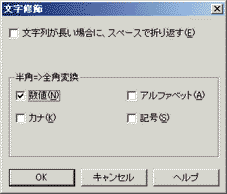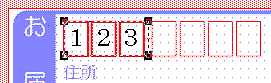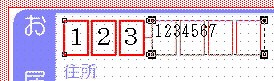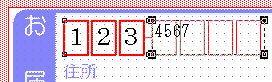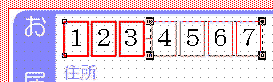| ① |
「3.1.5 リンクアイテムの作成」と同じ要領で[郵便番号]のフィールド値とリンクするアイテムを作成します。
このとき、郵便番号の上3桁の大きさにサイズを合わせます。
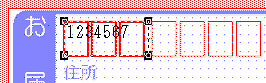
|
| ② |
[アイテムのプロパティ]で[書式]を”%-3@”に変更します。
これで文字列の3桁目までが表示されるようになります。
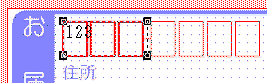
|
| ③ |
[郵便番号]のフィールド値は半角数値ですが、全角で描画するように設定します。
設定は[アイテムのプロパティ]から[文字修飾]ダイアログを表示し、[数値(N)]をチェックします。
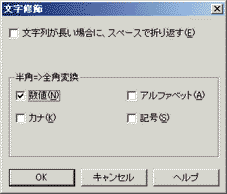
|
| ④ |
[アイテムのプロパティ]で[文字形式]を”固定”に変更します。
[文字形式]を”固定”に設定することで、文字を描画する位置を1/100mm単位で指定することができます。
|
| ⑤ |
[アイテムのプロパティ]で[字間][フォントサイズ][テキストマージン]等を変更し枠内に数値が収まるように調整します。
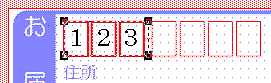
[テキストマージン(左/上/右/下)]を 0.0mm に変更
[フォントサイズ]を 6.0mm に変更
[字間]を 0.5mm に変更
[縦配置]を ”中央” に変更
|
■計算式
[文字形式]が”固定”の場合に必要な幅
幅 = (フォントサイズ + 字間 × 2)× 文字数
(注意:半角文字は 0.5 で計算)
|
|